- 1翻译: 2.5. 自动微分 深入神经网络 pytorch_神经网络的自动微分
- 2智能超表面(RIS)辅助双功能雷达和通信波束形成设计(Matlab代码实现)_可重构智能表面代码
- 3Docker部署Mysql数据库详解
- 4Android 根据包名获得主activity_getapplicationinfo 获得主activity名称
- 5MATLAB 2020b版本发布,下载试用版并上手使用记录。_matalab更新到第几版了
- 6Github: Github actions自动化工作原理与多workflow创建和部署
- 7基于springboot+微信小程序实现企业活动积分平台系统演示【附项目源码+论文说明】分享_小程序扫码注册会员领取积分功能源码
- 8Mac Python第三方库安装_mac photon安装第三方库
- 9鸿蒙三方库推荐MQTT【坚果派】_@ohos/mqtt
- 10使用pytorch中的resnet预训练模型进行特征提取,以及查找相似图像_resnet提取图像特征
【Conda】超详细的linux-conda环境安装教程_linux conda
赞
踩
背景
最近被python各个版本环境整的头晕目眩,本来就不是专长做python的,切换各种版本着实不好操作,因此想到了conda这个好工具,以下是对conda的相关理解和搭建的详细过程,做个记录。
Conda简介
Conda是在Windows、macOS和Linux上运行的开源软件包管理系统和环境管理系统。可以快速安装、运行和更新软件包及其依赖项。可以轻松地在本地计算机上的环境中创建,保存,加载和切换。它是为Python程序创建的,但可以打包和分发适用于任何语言的软件。
目前conda的发行版本分为anaconda、miniconda两种,安装了ananconda或miniconda的完整版,就默认安装了conda。anaconda会包含一些常用包的版本,miniconda则是精简版,两者安装均可。
Conda作用
conda是一个辅助工具,由于其自带python版本,可主要用来进行python包管理、环境管理,在功能上可以看作是pip 和 vitualenv 的组合,同时也可以对常用的生信软件进行安装、卸载。
比如,创建不同的环境work、test,你可以方便在不同集群环境中安装、卸载、升级、降级、不同的软件版本。例如把python3 + python2、R2.7 + R3.8分别安装在work、test虚拟环境下,这样你就可以在集群中使用不同版本的软件,即使它们两者之间无法同时存在、或相互冲突。
好了,废话不多说,我们开始正式安装conda!
一、软件准备
1. 软件下载
https://repo.anaconda.com/archive/index.html
根据自己的需要下载版本,我这里下载的是 Anaconda3-2023.03-1-Linux-x86_64.sh
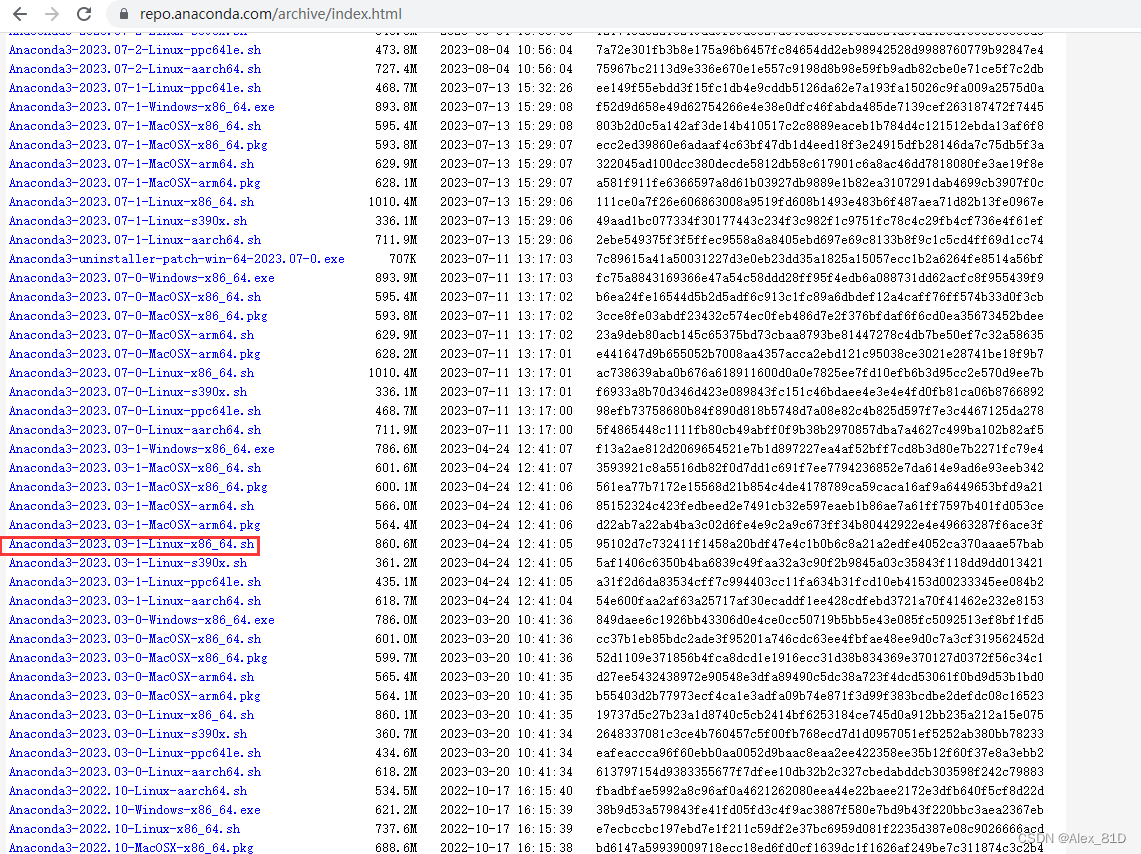
或者,我们可以复制下载的链接,直接在服务器上下载,如:
wget -c https://repo.anaconda.com/archive/Anaconda3-2023.03-1-Linux-x86_64.sh
2. 安装conda
在conda文件的目录下输入命令安装,一路回车,直到他要求输入yes
bash Anaconda3-2023.03-1-Linux-x86_64.sh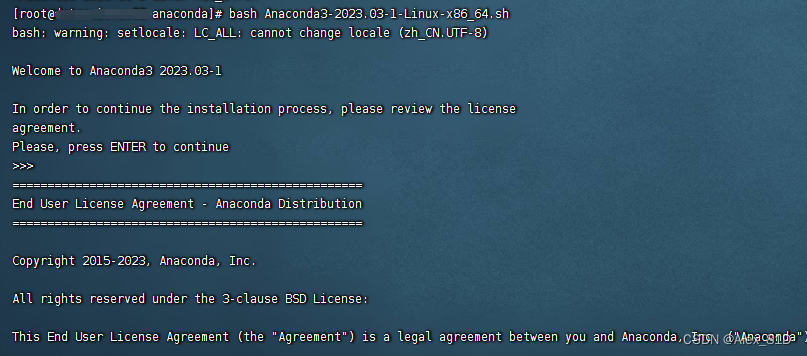

3. 设置环境变量
配置环境变量,这里的export PATH填的是conda的bin文件地址,我是安装在home目录的所以是这样,前面一个命令是添加环境变量,后者是刷新bashrc
vim /etc/profile在末尾添加环境变量
export PATH=~/anaconda3/bin:$PATH- vim ~/.bashrc
-
- export PATH=~/anaconda3/bin:$PATH
刷新环境变量
- source /etc/profile
- source ~/.bashrc
然后conda -V要是正常就安装成功了
注:三种配置环境变量的方法
修改/etc/profile
修改.bashrc
直接在shell下用export命令修改

二、镜像源配置
2.1. conda配置
vim ~/.condarc然后配置镜像,此处用的阿里云的镜像,可做参考:
- channels:
- - http://mirrors.aliyun.com/anaconda/cloud/stackless
- - https://mirrors.aliyun.com/anaconda/cloud/simpleitk
- - https://mirrors.aliyun.com/anaconda/cloud/rdkit
- - https://mirrors.aliyun.com/anaconda/cloud/rapidsai
- - https://mirrors.aliyun.com/anaconda/cloud/qiime2
- - https://mirrors.aliyun.com/anaconda/cloud/pyviz
- - https://mirrors.aliyun.com/anaconda/cloud/pytorch3d
- - https://mirrors.aliyun.com/anaconda/cloud/pytorch-test
- - https://mirrors.aliyun.com/anaconda/cloud/pytorch
- - https://mirrors.aliyun.com/anaconda/cloud/psi4
- - https://mirrors.aliyun.com/anaconda/cloud/plotly
- - https://mirrors.aliyun.com/anaconda/cloud/omnia
- - https://mirrors.aliyun.com/anaconda/cloud/ohmeta
- - https://mirrors.aliyun.com/anaconda/cloud/numba
- - https://mirrors.aliyun.com/anaconda/cloud/msys2
- - https://mirrors.aliyun.com/anaconda/cloud/mordred-descriptor
- - https://mirrors.aliyun.com/anaconda/cloud/menpo
- - https://mirrors.aliyun.com/anaconda/cloud/matsci
- - https://mirrors.aliyun.com/anaconda/cloud/intel
- - https://mirrors.aliyun.com/anaconda/cloud/idaholab
- - https://mirrors.aliyun.com/anaconda/cloud/fermi
- - https://mirrors.aliyun.com/anaconda/cloud/fastai
- - https://mirrors.aliyun.com/anaconda/cloud/dglteam
- - https://mirrors.aliyun.com/anaconda/cloud/deepmodeling
- - https://mirrors.aliyun.com/anaconda/cloud/conda-forge
- - https://mirrors.aliyun.com/anaconda/cloud/caffe2
- - https://mirrors.aliyun.com/anaconda/cloud/c4aarch64
- - https://mirrors.aliyun.com/anaconda/cloud/bioconda
- - https://mirrors.aliyun.com/anaconda/cloud/biobakery
- - https://mirrors.aliyun.com/anaconda/cloud/auto
- - https://mirrors.aliyun.com/anaconda/cloud/Paddle
- - https://mirrors.aliyun.com/anaconda/pkgs/r
- - https://mirrors.aliyun.com/anaconda/pkgs/msys2
- - https://mirrors.aliyun.com/anaconda/pkgs/main
- - https://mirrors.aliyun.com/anaconda/pkgs/free
- show_channel_urls: true
-
- ssl_verify: true
- allow_conda_downgrades: true

2.2. pip配置
- mkdir ~/.pip
- cd ~/.pip/
- vim pip.conf
然后配置镜像:
- [global]
- index-url = http://mirrors.aliyun.com/pypi/simple/
- [install]
- trusted-host=mirrors.aliyun.com
此时conda环境已经安装完成!
三、conda使用
由于最近在做大模型相关的开发,继续说一下conda安装后如何使用
3.1 chatglm-6b专用
- # 创建虚拟环境
- conda create -n ChatGLM python==3.10
- conda init bash
-
- # 换一个窗口执行
- conda activate ChatGLM
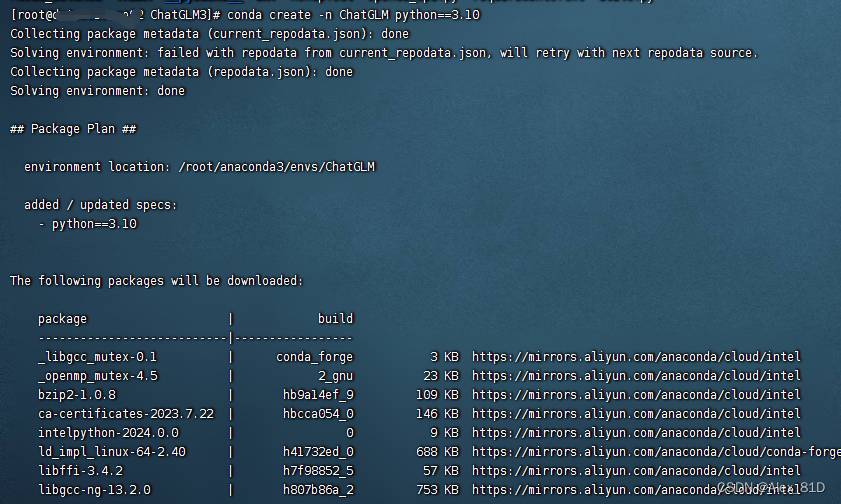

pip -V

接下来改下包就下包即可,安装项目依赖
pip install -r requirements.txt3.2. 常用命令
- # 创建虚拟环境
- conda create -n name python==3.9
-
- # 激活环境
- conda activate name
-
- # 退出环境
- conda deactivate
-
- # 查看虚拟环境
- conda info --envs
-
- # 删除虚拟环境
- conda remove -n name --all
-
-
- # 删除所有的安装包及cache(索引缓存、锁定文件、未使用过的包和tar包)
- conda clean -y --all
-
- # 删除pip的缓存
- rm -rf ~/.cache/pip

https://blog.csdn.net/weixin_40816738/article/details/130684650


